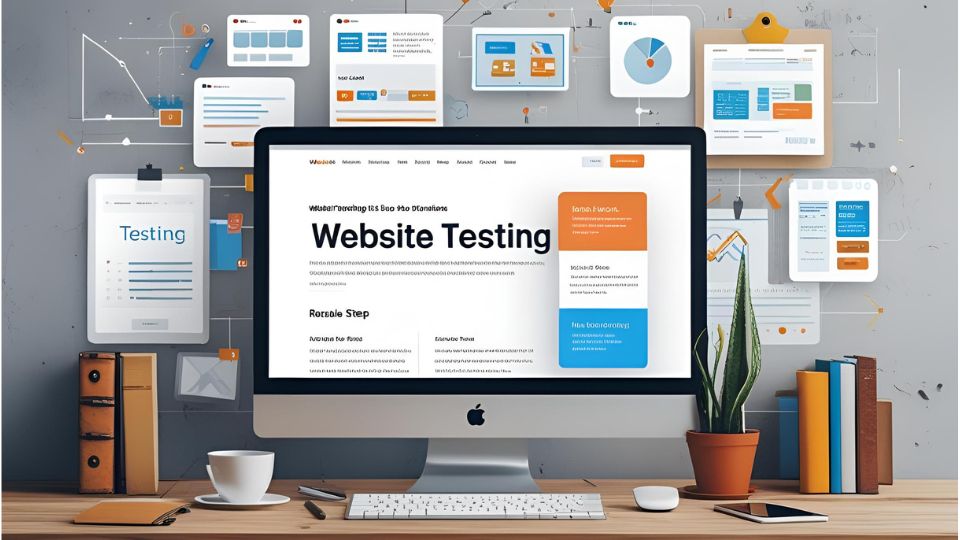A modern számítástechnika világában minden egyes billentyűnyomás számít, és különösen fontosak azok a speciális billentyűk, amelyek állapotot váltanak. Ezek a váltóbillentyűk nélkülözhetetlen részei mindennapi digitális életünknek, még ha nem is gondolunk rájuk tudatosan. Minden alkalommal, amikor nagybetűt írunk, vagy éppen kikapcsoljuk a számok billentyűzetét, ezekkel a különleges funkciókkal dolgozunk.
A váltóbillentyűk olyan speciális billentyűk, amelyek minden megnyomáskor váltanak két állapot között – bekapcsolt és kikapcsolt pozíció között. Ezek a billentyűk alapvetően megváltoztatják a billentyűzet viselkedését, és hatásuk addig tart, amíg újra meg nem nyomjuk őket. A témát többféle szemszögből is megközelíthetjük: a technikai működés, a felhasználói élmény és az akadálymentesítés perspektívájából egyaránt.
Az alábbi sorok során részletesen megismerheted a váltóbillentyűk világát, működési elvüket és gyakorlati alkalmazásukat. Megtudhatod, hogyan segíthetik a mindennapi munkát, milyen típusaik léteznek, és hogyan használhatod őket hatékonyan különböző operációs rendszereken.
A váltóbillentyűk alapvető működési elve
A toggle keys működése egy egyszerű, de rendkívül hatékony koncepción alapul. Minden megnyomáskor a billentyű állapota megváltozik az ellenkezőjére. Ha kikapcsolt állapotban van, bekapcsol, ha bekapcsolt, akkor kikapcsol.
Ez a működési mód különbözik a hagyományos billentyűktől, amelyek csak akkor aktívak, amíg lenyomva tartjuk őket. A váltóbillentyűk állapot-megőrző funkciójuknak köszönhetően tartósan befolyásolják a billentyűzet viselkedését.
A rendszer szintjén ezek a billentyűk speciális flag-eket állítanak be a billentyűzet-kezelő szoftverben. Ezek a jelzők határozzák meg, hogy a következő billentyűleütések hogyan kerülnek értelmezésre.
Visszajelzési mechanizmusok
A legtöbb modern billentyűzet vizuális visszajelzést ad a váltóbillentyűk állapotáról:
- LED-ek a billentyűzeten (Caps Lock, Num Lock, Scroll Lock)
- Hangjelzések bekapcsoláskor és kikapcsoláskor
- Képernyőn megjelenő ikonok az operációs rendszer tálcájában
- Kurzor megváltozása bizonyos esetekben
A három fő váltóbillentyű típusa
Caps Lock – A nagybetű váltó
A Caps Lock talán a legismertebb váltóbillentyű, amely a betűk nagy- és kisbetűs megjelenítése között vált. Bekapcsolt állapotban minden begépelt betű nagybetűként jelenik meg, függetlenül attól, hogy a Shift billentyűt nyomjuk-e.
Különleges tulajdonságai:
- Csak a betűkarakterekre hat
- A számokra és speciális karakterekre nincs hatással
- A Shift billentyűvel kombinálva "fordított" működést eredményez
Modern szövegszerkesztőkben gyakran jelzik a Caps Lock állapotát, mivel a nagybetűs szöveg online kommunikációban kiabálásnak minősül.
Num Lock – A numerikus billentyűzet irányítója
A Num Lock a numerikus billentyűzet funkcionalitását szabályozza. Bekapcsolt állapotban a jobb oldali numerikus billentyűzet számokat ír, kikapcsolt állapotban pedig navigációs funkciókat (nyilak, Home, End, Page Up, Page Down) hajt végre.
Ez a billentyű különösen fontos azok számára, akik gyakran dolgoznak számokkal:
- Könyvelők és pénzügyi szakemberek
- Adatbeviteli munkatársak
- Mérnökök és tudományos számításokat végzők
Scroll Lock – A ritkán használt váltó
A Scroll Lock eredetileg a képernyő görgetési módjának szabályozására szolgált. Bekapcsolt állapotban a nyílbillentyűk a képernyőtartalmat mozgatták a kurzor helyett. Ma már kevés alkalmazás használja ezt a funkciót.
Jelenlegi alkalmazási területek:
- Excel táblázatkezelőben a cellanavigáció módosítása
- Néhány terminál alkalmazásban
- Speciális fejlesztői eszközökben
Váltóbillentyűk különböző operációs rendszerekben
| Operációs rendszer | Caps Lock | Num Lock | Scroll Lock | Speciális funkciók |
|---|---|---|---|---|
| Windows | Standard LED | Standard LED | LED/szoftver jelzés | Filter Keys, Sticky Keys |
| macOS | Szoftver jelzés | Standard LED | Nincs támogatás | Caps Lock újramapping |
| Linux | Konfigurálható | Standard LED | Konfigurálható | Xmodmap testreszabás |
| Android | Virtuális jelzés | Virtuális jelzés | Nincs támogatás | Gboard beállítások |
| iOS | Dupla tap Shift | Nincs támogatás | Nincs támogatás | Caps Lock timer |
Windows specifikus beállítások
A Windows operációs rendszerben a váltóbillentyűk viselkedése részletesen testreszabható. A Vezérlőpult Akadálymentesítési beállításai között található a "Toggle Keys" opció, amely hangjelzést ad minden váltáskor.
Aktiválási módok:
- Beállítások menüben manuális bekapcsolás
- Num Lock 5 másodpercig tartva (gyorsbillentyű)
- Rendszergazdai jogosultságokkal csoportházirend módosítás
macOS sajátosságai
A macOS-ben a Caps Lock billentyű alapértelmezetten máshogy viselkedik. Rövid megnyomásra nem aktiválódik, hosszabb lenyomás szükséges a véletlen aktiválás elkerülése érdekében.
A System Preferences-ben lehetőség van a Caps Lock billentyű funkcióját teljesen átprogramozni:
- Control billentyűként használni
- Option billentyűként funkcionálni
- Command billentyű szerepét betölteni
- Teljesen letiltani
Akadálymentesítési szempontok
A váltóbillentyűk különösen fontosak a mozgáskorlátozottak és látássérültek számára. Ezek a billentyűk lehetővé teszik, hogy egykezes vagy korlátozott mozgású felhasználók is hatékonyan tudjanak dolgozni.
"A váltóbillentyűk hangjelzése nélkülözhetetlen azok számára, akik nem látják a billentyűzet LED-jeit, így hallás útján is követhetik a billentyűzet állapotváltozásait."
Sticky Keys kapcsolata
A Sticky Keys funkció szorosan kapcsolódik a váltóbillentyűk koncepciójához. Ez a funkció lehetővé teszi, hogy a módosító billentyűk (Shift, Ctrl, Alt) váltóbillentyűként viselkedjenek.
Előnyök mozgáskorlátozottak számára:
- Egykezes billentyűkombinációk végrehajtása
- Csökkentett fizikai terhelés
- Nagyobb pontosság a billentyűleütésekben
Filter Keys integráció
A Filter Keys funkció együttműködik a váltóbillentyűkkel, hogy elkerülje a véletlen aktiválást. Ez különösen hasznos tremor vagy más mozgászavarok esetén.
Programozási és fejlesztési aspektusok
A szoftverfejlesztés területén a váltóbillentyűk állapotának lekérdezése és kezelése alapvető fontosságú. A különböző programozási nyelvek és keretrendszerek különféle API-kat biztosítanak erre a célra.
Windows API használata
// Caps Lock állapot lekérdezése
SHORT capsState = GetKeyState(VK_CAPITAL);
bool isCapsLockOn = (capsState & 0x0001) != 0;
// Num Lock állapot lekérdezése
SHORT numState = GetKeyState(VK_NUMLOCK);
bool isNumLockOn = (numState & 0x0001) != 0;
Cross-platform megoldások
Modern alkalmazásfejlesztésben gyakran szükséges cross-platform kompatibilitást biztosítani. Ehhez wrapper könyvtárak vagy keretrendszer-specifikus megoldások használhatók.
Népszerű könyvtárak:
- Qt framework billentyűzet-kezelése
- Electron alkalmazásokban Node.js modulok
- Java Swing KeyEvent osztálya
- Python pygame vagy tkinter könyvtárai
Hibaelhárítás és gyakori problémák
Caps Lock "elakadás"
Az egyik leggyakoribb probléma, amikor a Caps Lock bekapcsolva marad, és a felhasználó nem veszi észre. Ez különösen jelszavak begépelésénél okozhat gondot.
Megoldási módszerek:
- Caps Lock billentyű újbóli megnyomása
- Shift billentyű kétszeri megnyomása (egyes rendszerekben)
- Virtuális billentyűzet használata
- Rendszer újraindítása szélsőséges esetben
Num Lock automatikus beállítása
Sok felhasználó szeretné, ha a Num Lock alapértelmezetten bekapcsolt állapotban indulna. Ez különösen asztali számítógépeknél hasznos, ahol gyakran használjuk a numerikus billentyűzetet.
Beállítási lehetőségek:
- BIOS/UEFI beállítások módosítása
- Windows Registry kulcsok szerkesztése
- Startup script futtatása
- Harmadik féltől származó segédprogramok
Billentyűzet-specifikus problémák
Egyes billentyűzetek, különösen a gaming vagy mechanikus modellek, speciális szoftvert igényelnek a váltóbillentyűk megfelelő működéséhez.
| Probléma típusa | Lehetséges ok | Megoldás |
|---|---|---|
| LED nem világít | Driver probléma | Driver frissítése |
| Hangjelzés hiányzik | Rendszerbeállítás | Audio szolgáltatások ellenőrzése |
| Véletlen aktiválás | Érzékeny billentyű | Debounce beállítás |
| Állapot nem marad meg | Szoftver konfliktus | Háttérprogramok vizsgálata |
Testreszabási lehetőségek
Registry módosítások Windows-ban
A Windows Registry-ben számos kulcs található, amely befolyásolja a váltóbillentyűk viselkedését. Ezek módosítása előtt mindig készíts biztonsági mentést.
Fontosabb Registry útvonalak:
- HKEY_CURRENT_USER\Control Panel\Accessibility
- HKEY_LOCAL_MACHINE\SYSTEM\CurrentControlSet\Control\Keyboard Layout
- HKEY_USERS.DEFAULT\Control Panel\Keyboard
Linux környezetben
Linux rendszerekben az X11 vagy Wayland kompozitor kezeli a billentyűzet-eseményeket. Az xmodmap és setleds parancsok segítségével testreszabható a váltóbillentyűk viselkedése.
# Caps Lock letiltása
setleds -caps
# Num Lock bekapcsolása indításkor
setleds +num
# Caps Lock és Control felcserélése
setxkbmap -option caps:ctrl_modifier
"A Linux rendszerek rugalmassága lehetővé teszi a váltóbillentyűk teljes újraprogramozását, akár teljesen egyedi funkcionalitással is felruházhatjuk őket."
Ergonómiai megfontolások
Billentyűzet-elrendezés hatása
A váltóbillentyűk elhelyezkedése jelentősen befolyásolja a használhatóságot. Az ergonomikus billentyűzetek gyakran módosítják ezeknek a billentyűknek a pozícióját vagy méretét.
Ergonómiai tényezők:
- Caps Lock méretének csökkentése
- Num Lock könnyű elérhetősége
- Tapintható visszajelzés erőssége
- LED-ek láthatósága különböző szögekből
RSI (Repetitive Strain Injury) megelőzése
A váltóbillentyűk helyes használata segíthet megelőzni a túlterhelési sérüléseket. A Caps Lock helyett a Shift billentyű használata gyakran ergonómiailag előnyösebb.
Ajánlott gyakorlatok:
- Caps Lock használatának minimalizálása
- Sticky Keys engedélyezése szükség esetén
- Rendszeres szünetek tartása
- Megfelelő csuklótámasz használata
Jövőbeli trendek és fejlesztések
Virtuális billentyűzetek
A mobileszközök elterjedésével a virtuális billentyűzetek egyre fontosabbá válnak. Ezekben a váltóbillentyűk funkciói gyakran különböznek a hagyományos fizikai billentyűzetektől.
Innovációk:
- Adaptív billentyűzet-elrendezések
- Kontextusfüggő váltóbillentyű funkciók
- Gépi tanulás alapú predikció
- Hangvezérlésű váltás
Haptikus visszajelzés
A modern eszközök egyre gyakrabban használnak haptikus (tapintási) visszajelzést a váltóbillentyűk állapotváltozásának jelzésére. Ez különösen hasznos touchscreen billentyűzeteknél.
"A haptikus technológia forradalmasíthatja a váltóbillentyűk használatát, különösen a látássérült felhasználók számára nyújtva új lehetőségeket."
AI-alapú optimalizáció
A mesterséges intelligencia segítségével a jövőben személyre szabott váltóbillentyű-viselkedés alakítható ki. A rendszer tanulhatja a felhasználó szokásait és automatikusan optimalizálhatja a beállításokat.
Speciális alkalmazási területek
Gaming környezet
A játékokban a váltóbillentyűk különleges szerepet játszanak. Sok játék lehetővé teszi ezeknek a billentyűknek az átprogramozását speciális funkciókra.
Gaming specifikus használat:
- Caps Lock mint push-to-talk gomb
- Num Lock mint overlay kapcsoló
- Scroll Lock mint recording indító
- Makró funkciók aktiválása
Professzionális környezetek
Különböző szakmákban eltérő váltóbillentyű-igények jelentkeznek:
Adatbeviteli munkák:
- Num Lock folyamatos bekapcsolva tartása
- Caps Lock letiltása a véletlen aktiválás elkerülésére
- Speciális hangjelzések beállítása
Programozás:
- Caps Lock átprogramozása Escape vagy Control funkcióra
- Scroll Lock használata debug módhoz
- IDE-specifikus integráció
Grafikai tervezés:
- Caps Lock mint layer váltó
- Num Lock mint numerikus bevitel eszköztárakban
- Tablet-specifikus adaptációk
"A professzionális környezetekben a váltóbillentyűk testreszabása jelentős produktivitásnövekedést eredményezhet, ha a munkafolyamatokhoz optimalizálják őket."
Biztonsági aspektusok
Caps Lock és jelszavak
A Caps Lock az egyik leggyakoribb oka a sikertelen bejelentkezési kísérleteknek. Különösen problémás lehet, ha a felhasználó nem veszi észre a bekapcsolt állapotot.
Biztonsági kockázatok:
- Jelszó kitakarása miatt észrevétlen marad
- Többszöri sikertelen próbálkozás account zároláshoz vezethet
- Biometrikus alternatívák fontossága nő
Keylogger védelem
A váltóbillentyűk állapota értékes információt nyújthat a támadók számára. A keylogger programok gyakran rögzítik ezeknek a billentyűknek az állapotát is.
Védekezési módszerek:
- Virtuális billentyűzet használata érzékeny adatoknál
- Váltóbillentyű állapot randomizálása
- Biztonsági szoftverek használata
- Rendszeres állapot-ellenőrzés
Nemzetközi és kulturális különbségek
Billentyűzet-elrendezések hatása
Különböző országokban eltérő billentyűzet-elrendezések használatosak, ami befolyásolja a váltóbillentyűk használatát is.
Regionális sajátosságok:
- QWERTY vs AZERTY vs QWERTZ elrendezések
- Caps Lock pozíciója különböző kultúrákban
- Numerikus billentyűzet használati szokások
- Írásirány hatása (jobbról balra író nyelvek)
Nyelvi specifikus funkciók
Egyes nyelvek speciális karaktereket igényelnek, amelyek a váltóbillentyűk állapotától függően jelennek meg másképp.
"A globalizáció korában a váltóbillentyűk univerzális működése kritikus fontosságú a seamless nemzetközi együttműködéshez."
Akadálymentesítési szabványok
Különböző országokban eltérő akadálymentesítési előírások vonatkoznak a váltóbillentyűk implementációjára:
- WCAG 2.1 irányelvek webes alkalmazásokhoz
- Section 508 amerikai szövetségi szabványok
- EN 301 549 európai akadálymentesítési szabvány
- JIS X 8341 japán akadálymentesítési követelmények
Troubleshooting és karbantartás
Rendszeres karbantartási feladatok
A váltóbillentyűk megbízható működéséhez rendszeres karbantartás szükséges:
Hardware szintű karbantartás:
- Billentyűzet tisztítása portalanítás
- LED-ek működésének ellenőrzése
- Mechanikus kapcsolók kenése (mechanikus billentyűzeteknél)
- Kábel és csatlakozó vizsgálata
Software szintű karbantartás:
- Driver frissítések telepítése
- Registry tisztítás Windows-ban
- Konfigurációs fájlok biztonsági mentése
- Konfliktust okozó programok azonosítása
Diagnosztikai eszközök
Különböző eszközök állnak rendelkezésre a váltóbillentyűk problémáinak diagnosztizálásához:
Built-in eszközök:
- Windows Device Manager
- macOS System Information
- Linux xev parancs
- Android Developer Options
Harmadik féltől származó eszközök:
- KeyTweak (Windows)
- Karabiner-Elements (macOS)
- xmodmap (Linux)
- SharpKeys (Windows)
"A proaktív karbantartás és monitoring jelentősen csökkentheti a váltóbillentyűkkel kapcsolatos problémák előfordulását és javíthatja a felhasználói élményt."
Mik a főbb váltóbillentyű típusok?
A három fő váltóbillentyű a Caps Lock (nagybetű váltó), Num Lock (numerikus billentyűzet váltó) és Scroll Lock (görgetési mód váltó). Mindegyik különböző funkcionalitást biztosít és más-más módon befolyásolja a billentyűzet viselkedését.
Hogyan kapcsolhatom ki a Caps Lock véletlen aktiválását?
Windows-ban a Registry szerkesztőben vagy speciális szoftverekkel letiltható a Caps Lock. macOS-ben a System Preferences-ben állítható át más funkcióra vagy kapcsolható ki teljesen. Linux rendszerekben az xmodmap paranccsal módosítható.
Miért fontos a Num Lock állapota?
A Num Lock határozza meg, hogy a numerikus billentyűzet számokat vagy navigációs funkciókat hajt-e végre. Bekapcsolt állapotban számokat ír, kikapcsolt állapotban nyílbillentyűként, Home, End, Page Up/Down funkciókként működik.
Hogyan állíthatom be, hogy a Num Lock alapértelmezetten bekapcsolt legyen?
BIOS/UEFI beállításokban gyakran található erre opció. Windows-ban Registry módosítással vagy startup script-tel érhető el. Linux rendszerekben a setleds parancs használható a .bashrc fájlban.
Mit jelent a Toggle Keys akadálymentesítési funkció?
A Toggle Keys egy Windows akadálymentesítési funkció, amely hangjelzést ad a váltóbillentyűk állapotváltozásakor. Ez különösen hasznos látássérült felhasználók számára, akik nem látják a billentyűzet LED-jeit.
Hogyan befolyásolják a váltóbillentyűk a játékokat?
Gaming környezetben a váltóbillentyűk gyakran átprogramozhatók speciális funkciókra. A Caps Lock használható push-to-talk gombként, a Num Lock overlay kapcsolóként, míg a Scroll Lock recording funkcióként.